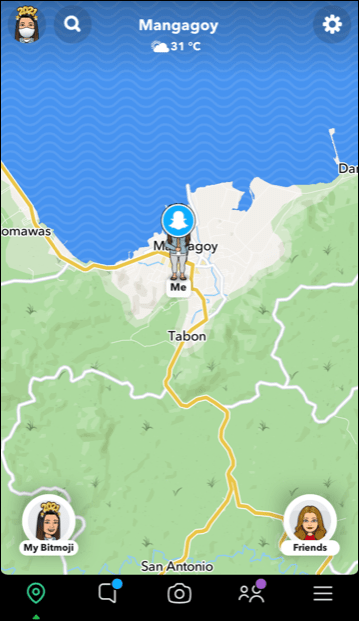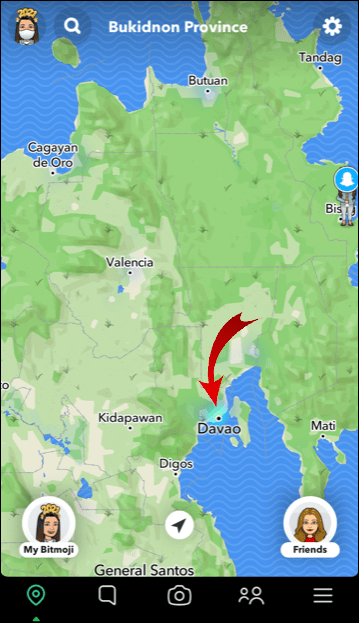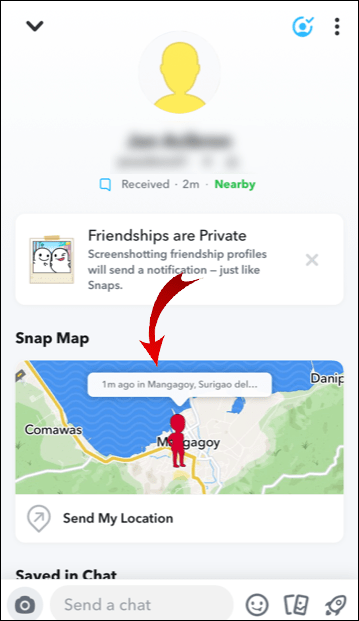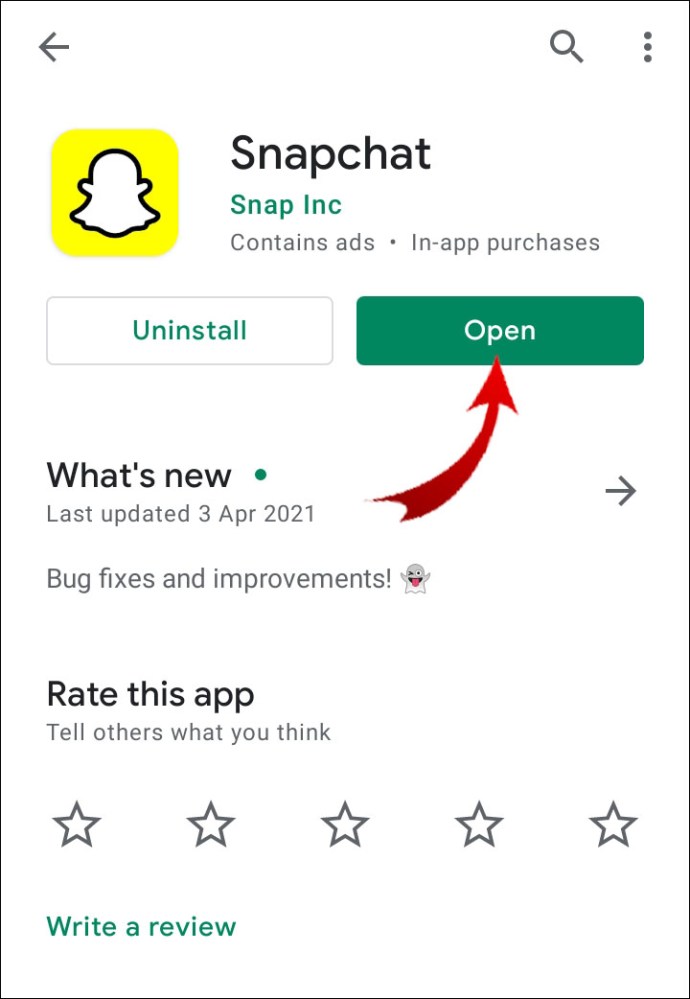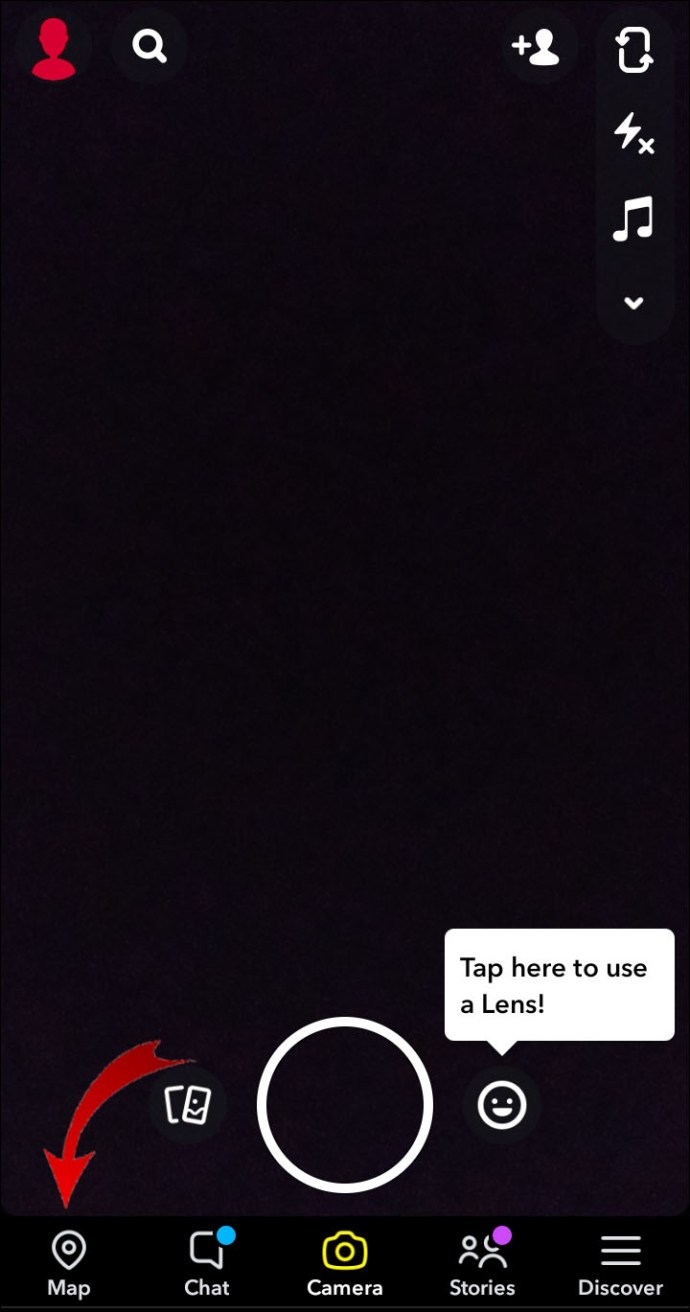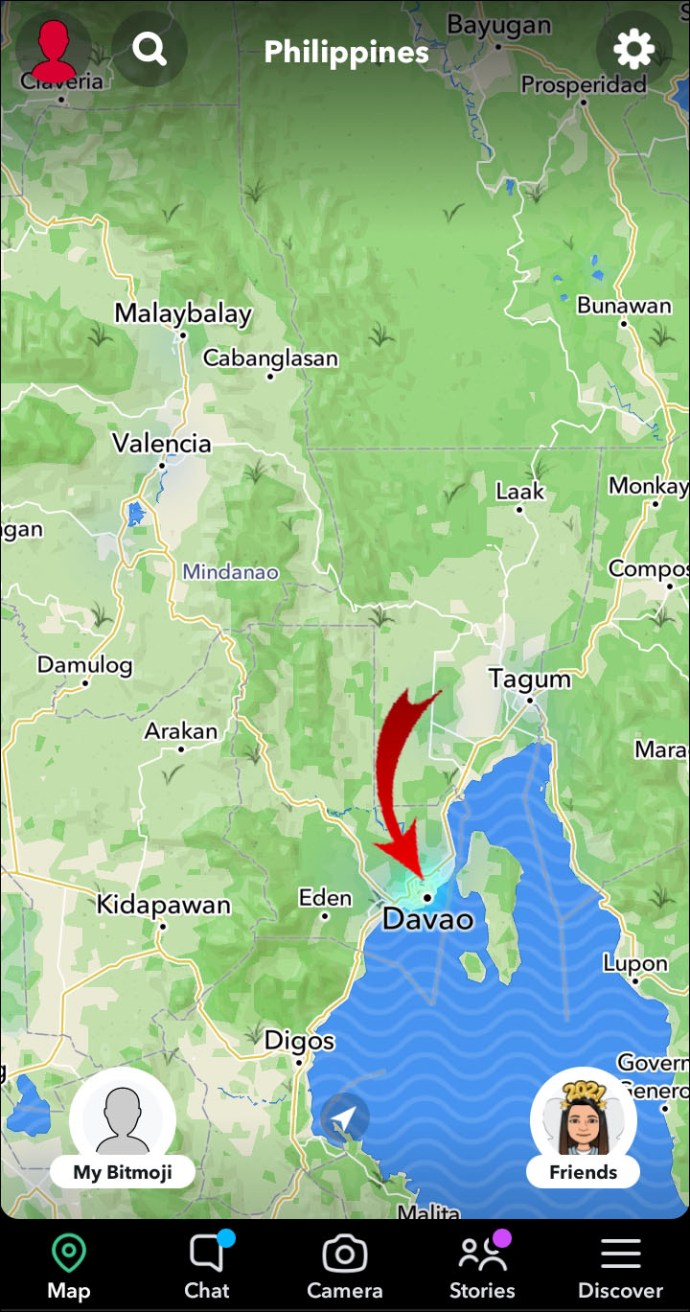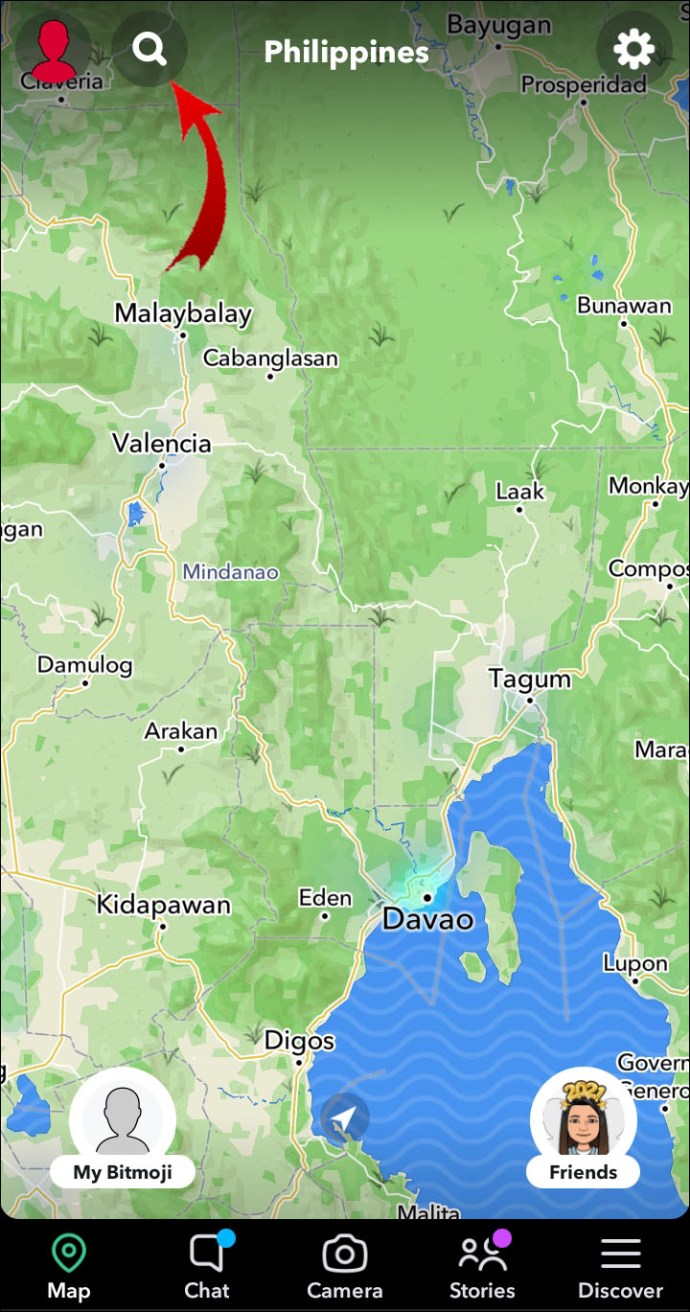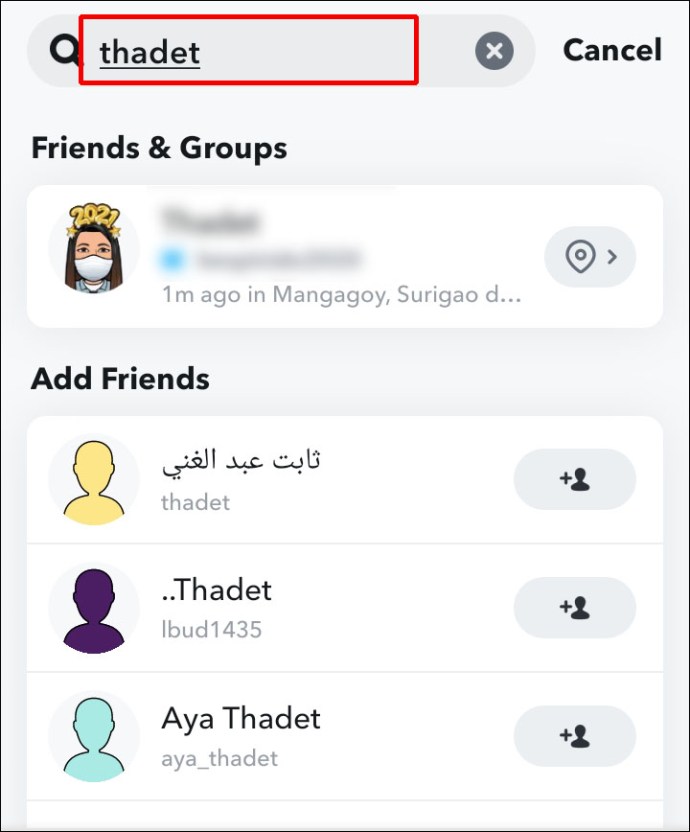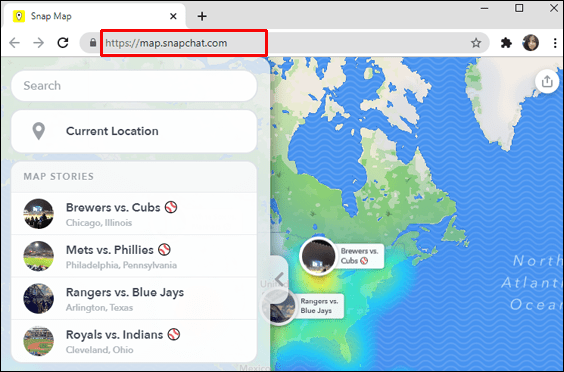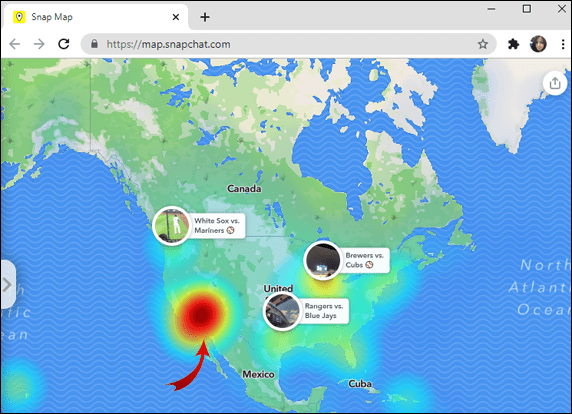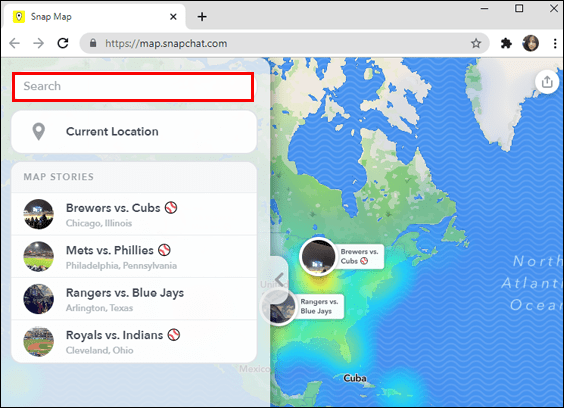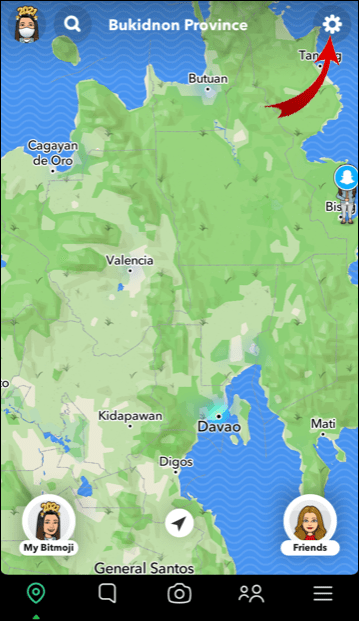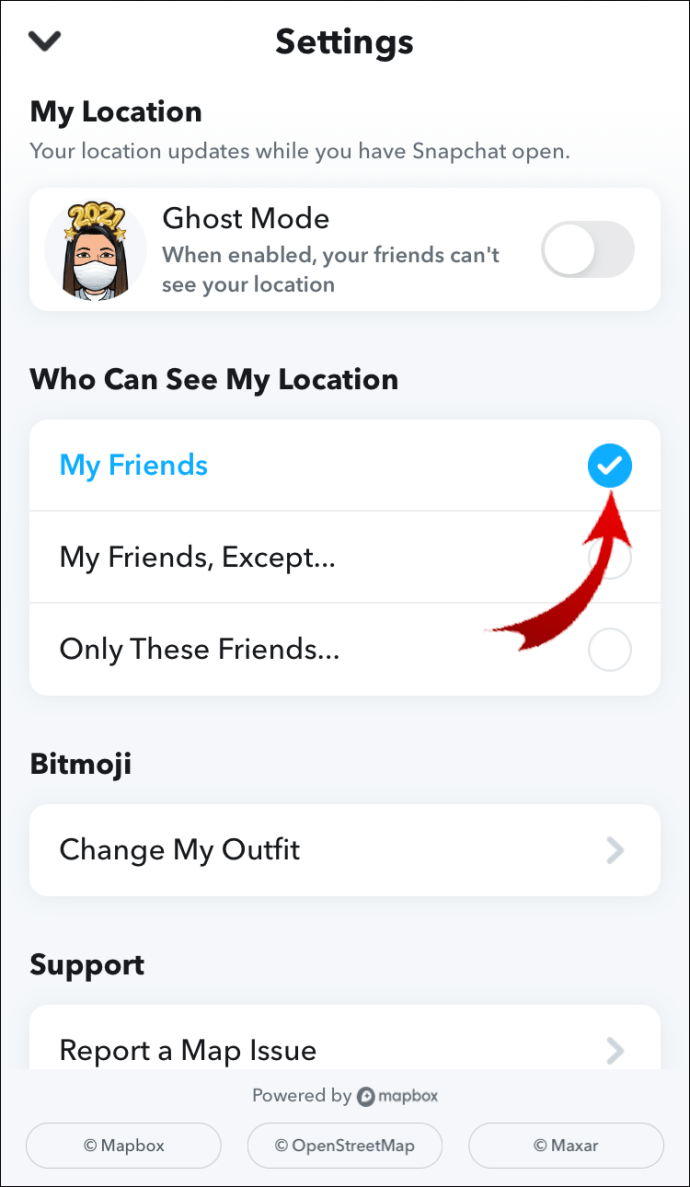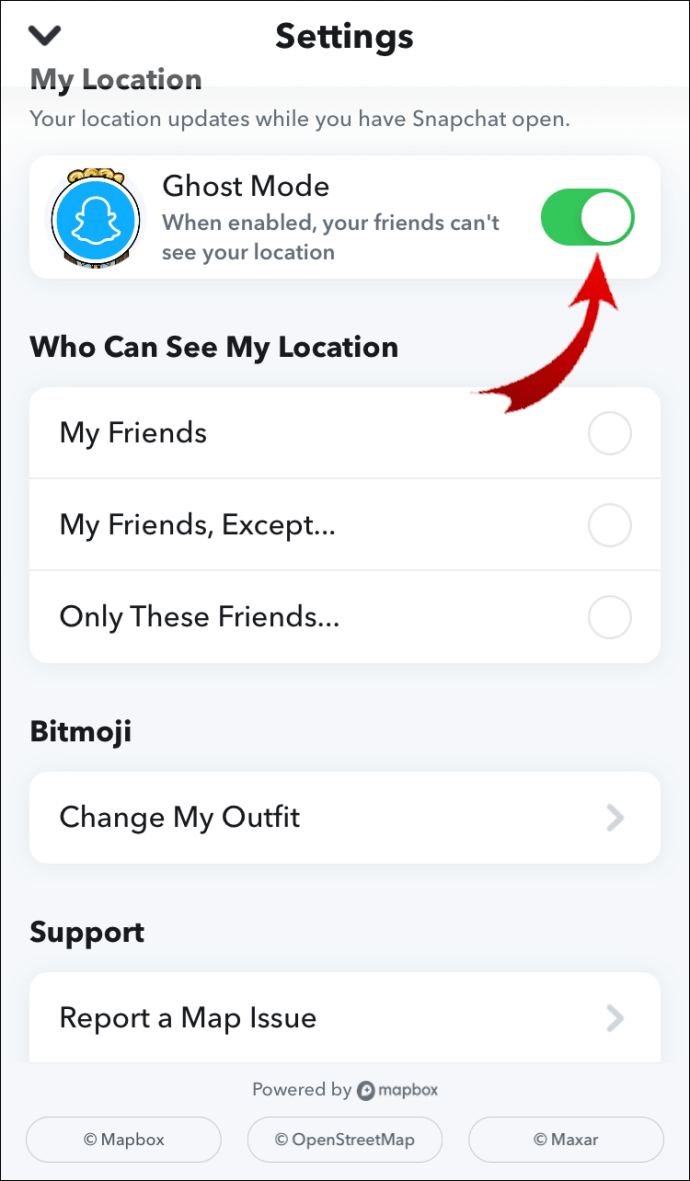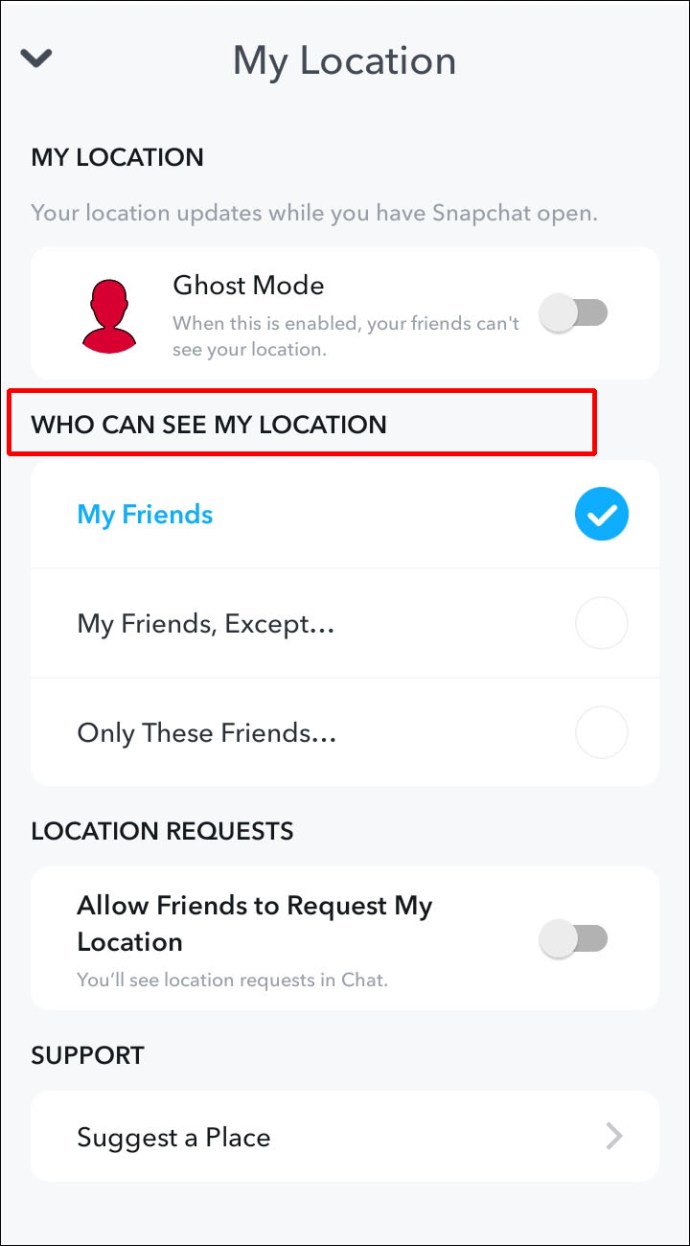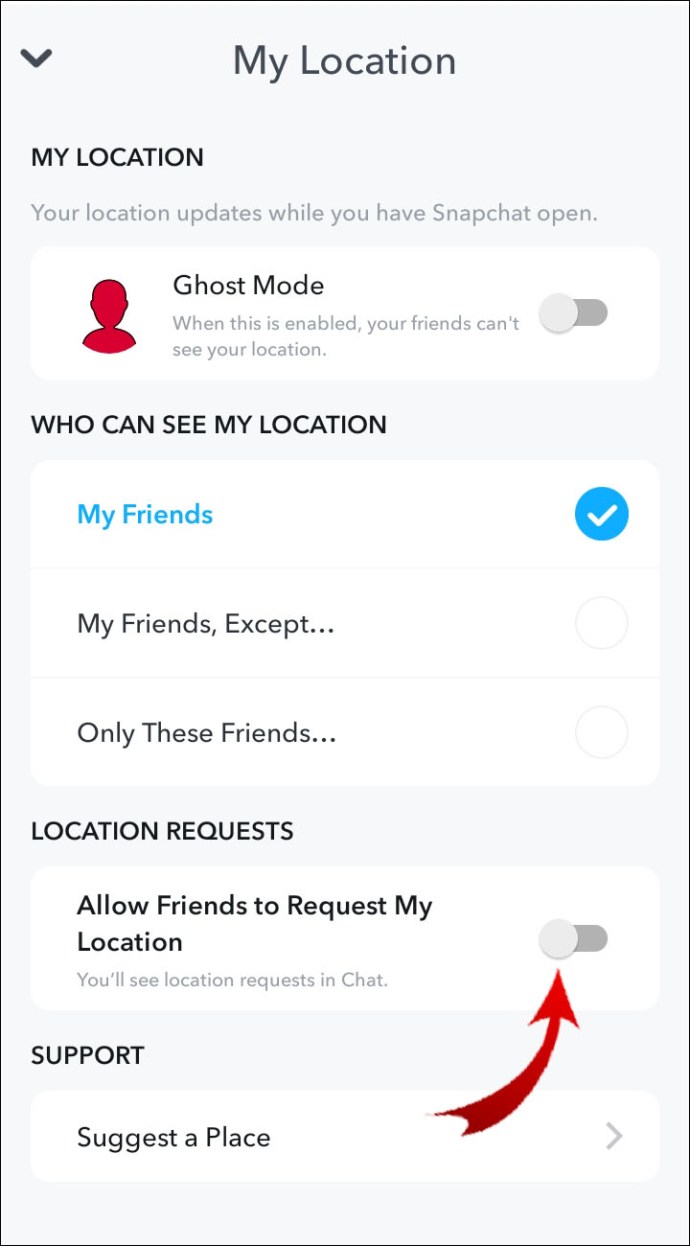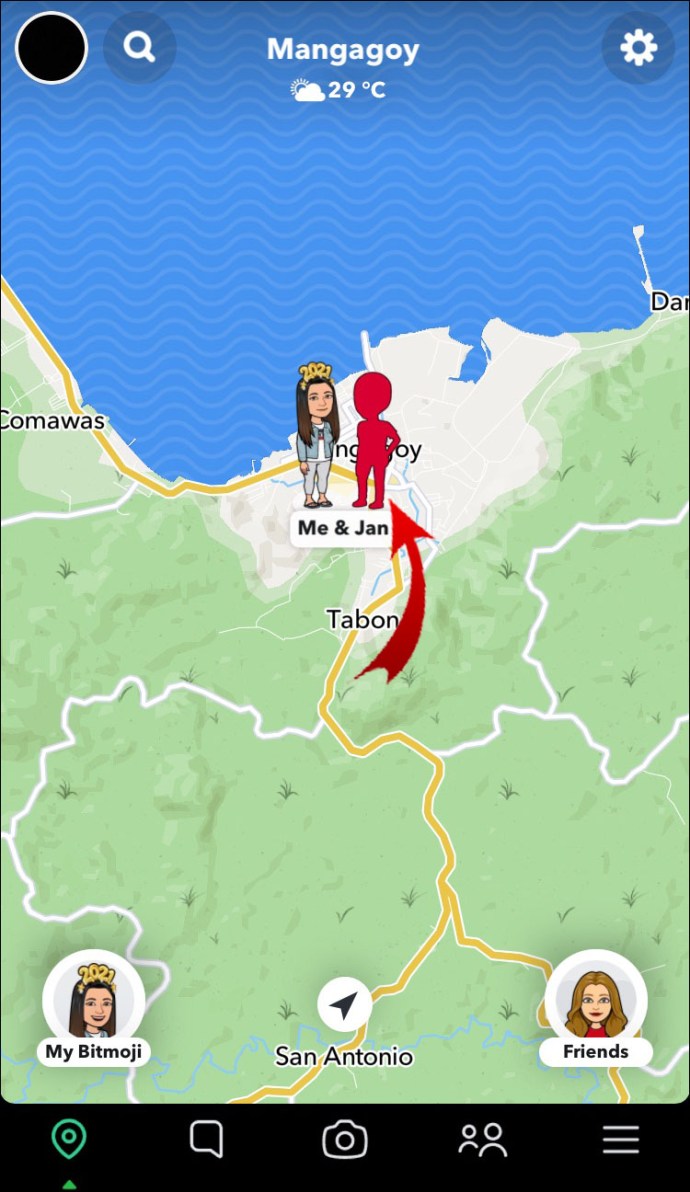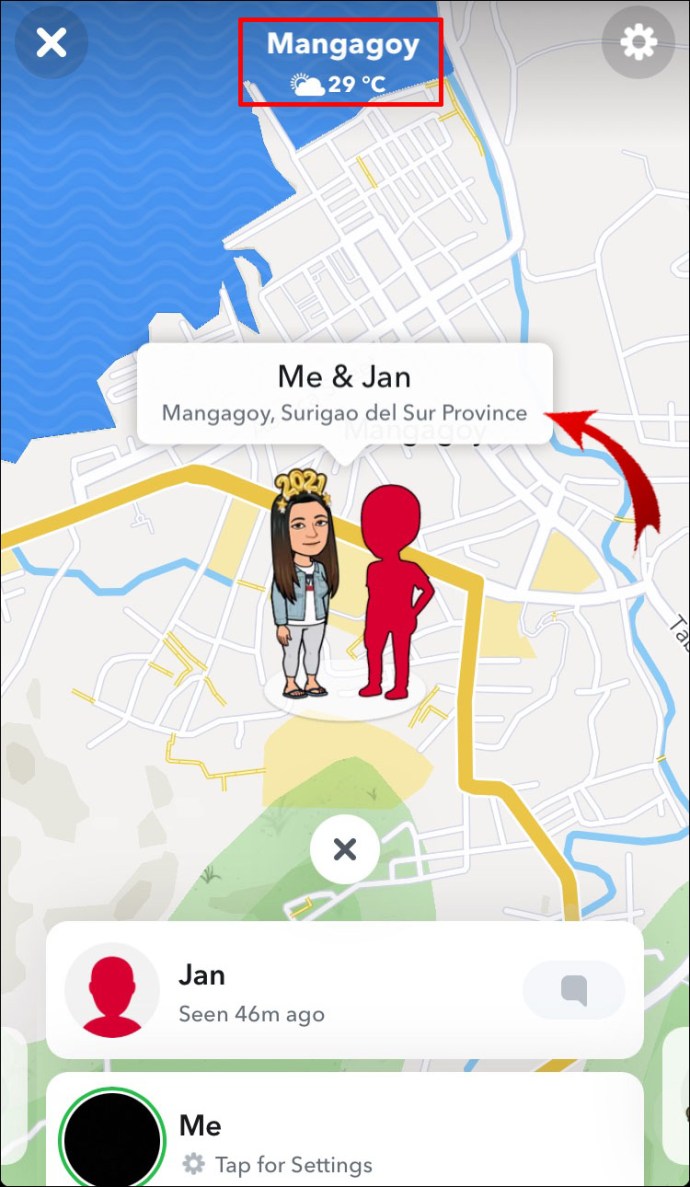Ja vēlaties sekot līdzi notikumiem visā pasaulē vai vēlaties redzēt, kā izklaidējas jūsu draugi, iespējams, vēlēsities uzzināt, kā skatīt Snapchat Snap Map.

Šajā rakstā mēs apspriedīsim, kā piekļūt kartei no mobilās ierīces un publiskās tīmekļa pārlūkprogrammas versijas. Turklāt mūsu FAQ ietver Snapchat padomus par to, kā būt drošiem, izmantojot Snap Map.
Kā apskatīt karti Snapchat?
Lai piekļūtu Snap Map, izmantojot iOS vai Android, rīkojieties šādi:
- Palaidiet Snapchat.

- Sākuma vai kameras ekrānā pieskarieties atrašanās vietas ikonai apakšējā kreisajā stūrī.

- Tiks parādīta Snap Map un jūsu atrašanās vietas informācija.
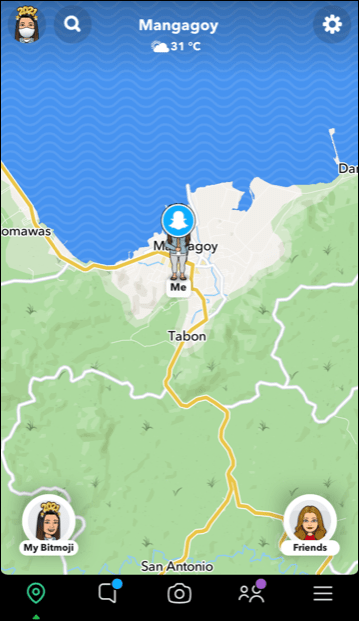
Lai piekļūtu Snap Map publiskajai versijai no tīmekļa pārlūkprogrammas:
- Dodieties uz map.snapchat.com.
Kas ir Snapchat Snap Map?
Snapchat Snap Map ir interaktīva pilnīga Zemes karte, kas paredzēta atrašanās vietas informācijas apmaiņai starp draugiem. Varat skatīt Snap Map iesniegtos attēlus no visas pasaules, tostarp svinības, pasākumus un jaunākās ziņas.
Galvenās Snap Map funkcijas ietver:
- Snaps — lai skatītu fotoattēlus no cilvēkiem dažādās vietās visā pasaulē, noklikšķiniet uz siltuma kartēm. Zils norāda, ka šajā apgabalā pašlaik nenotiek liela aktivitāte. Sarkans norāda, ka ir daudz.
- Mūsu stāsts — varat pievienot savas atrašanās vietas ierakstus stāstu kolekcijai par šo konkrēto vietu. Kad kāds apskata šo stāstu kolekciju, viņš redzēs momentuzņēmumus no cilvēkiem, kuri sniedza ieguldījumu “Mūsu stāstā” šajā vietā. Lai skatītu stāstu, vienkārši noklikšķiniet uz apļveida stāsta ikonas.
- Draugi — varat redzēt, kur atrodas jūsu draugi, kad viņi ir izvēlējušies kopīgot ar jums savu atrašanās vietu. Lai sāktu tērzēšanu ar draugu, noklikšķiniet uz tā vai, lai redzētu viņa profilu, noklikšķiniet un turiet to. Lai atrastu konkrētu draugu, atlasiet “Meklēt” un ievadiet viņa vārdu meklēšanas laukā.
Piezīme: kad jūsu Bitmoji konts ir integrēts pakalpojumā Snapchat, jūsu draugi redzēs, ka jūsu Bitmoji rakstzīmes tiks parādītas jūsu atrašanās vietā kartē un otrādi.
- Vietas — ļauj ērti sazināties ar vietējiem uzņēmumiem. Noklikšķiniet uz interesējošās vietas, lai skatītu tās sarakstus vai lai atrastu konkrētu uzņēmumu, ievadiet uzņēmuma nosaukuma meklēšanu.
Kā skatīt Snapchat karti iPhone tālrunī?
Lai skatītu Snapchat Snap Map no iPhone:
- Palaidiet Snapchat.

- Sākuma vai kameras ekrānā pieskarieties atrašanās vietas ikonai apakšējā kreisajā stūrī, lai piekļūtu Snap Map.

- Lapā Snap Map jūs redzēsit savu pašreizējo atrašanās vietu. Izvērsiet karti, izmantojot īkšķi un rādītājpirkstu.
- Jūs redzēsit visus stāstus, kas publiski publicēti ap jums un jūsu draugiem, kuri ir kopīgojuši savu atrašanās vietu kā Bitmoji vai figūras, kā arī savu atrašanās vietu reāllaikā.
- Kartē atlasiet tīklāju, lai skatītu šajā apgabalā iesniegtos momentuzņēmumus.
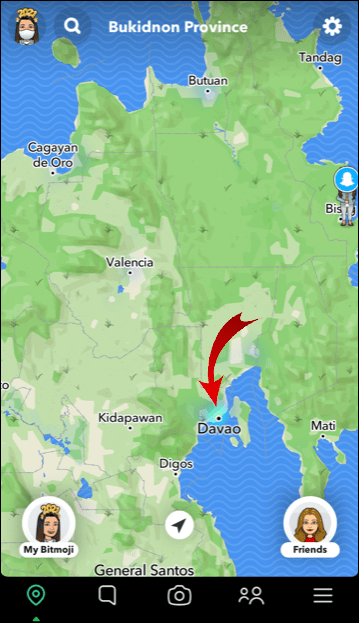
- Lai meklētu draugu, noklikšķiniet uz meklēšanas ikonas augšējā kreisajā stūrī.

- Ievadiet sava drauga lietotājvārdu meklēšanas laukā.

- Ekrāna augšdaļā tiks parādīta jūsu drauga atrašanās vieta ar pilsētas nosaukumu, vietējo laiku un laikapstākļiem.
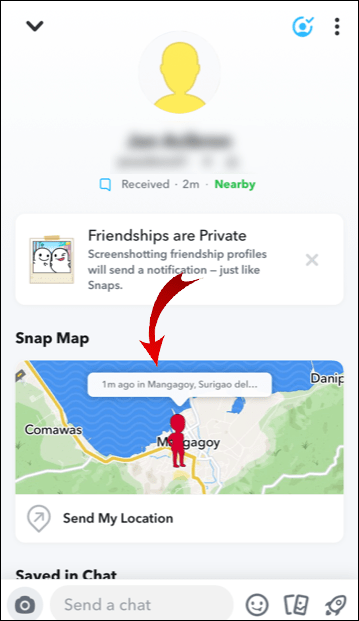
Kā skatīt Snapchat karti Android tālrunī?
Lai skatītu Snapchat karti savā Android tālrunī:
- Palaidiet Snapchat.
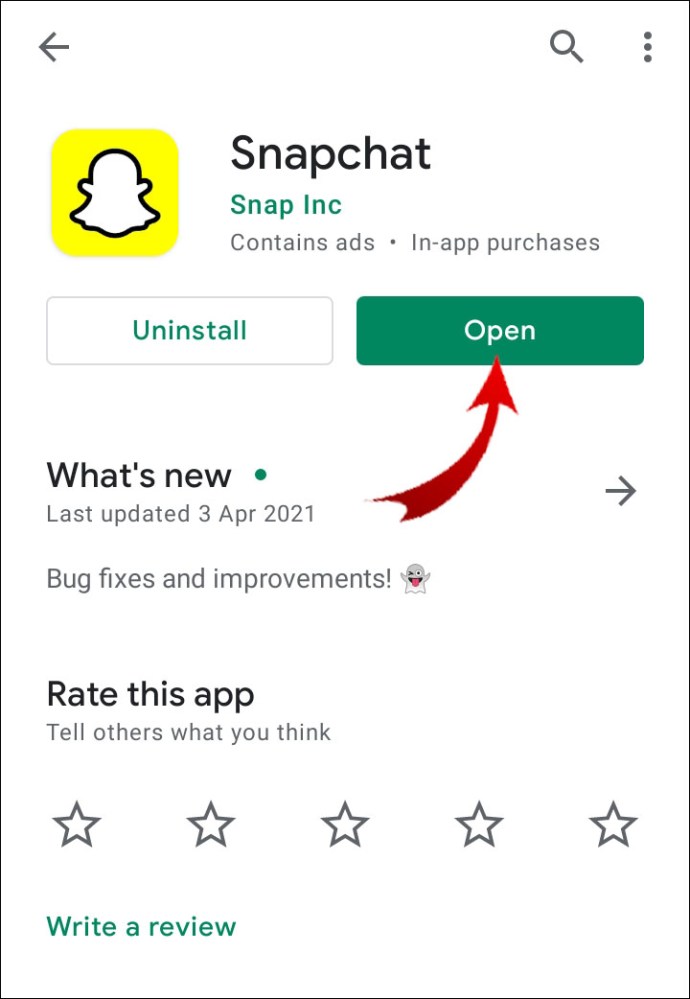
- Sākuma vai kameras ekrānā pieskarieties atrašanās vietas ikonai apakšējā kreisajā stūrī, lai piekļūtu Snap Map.
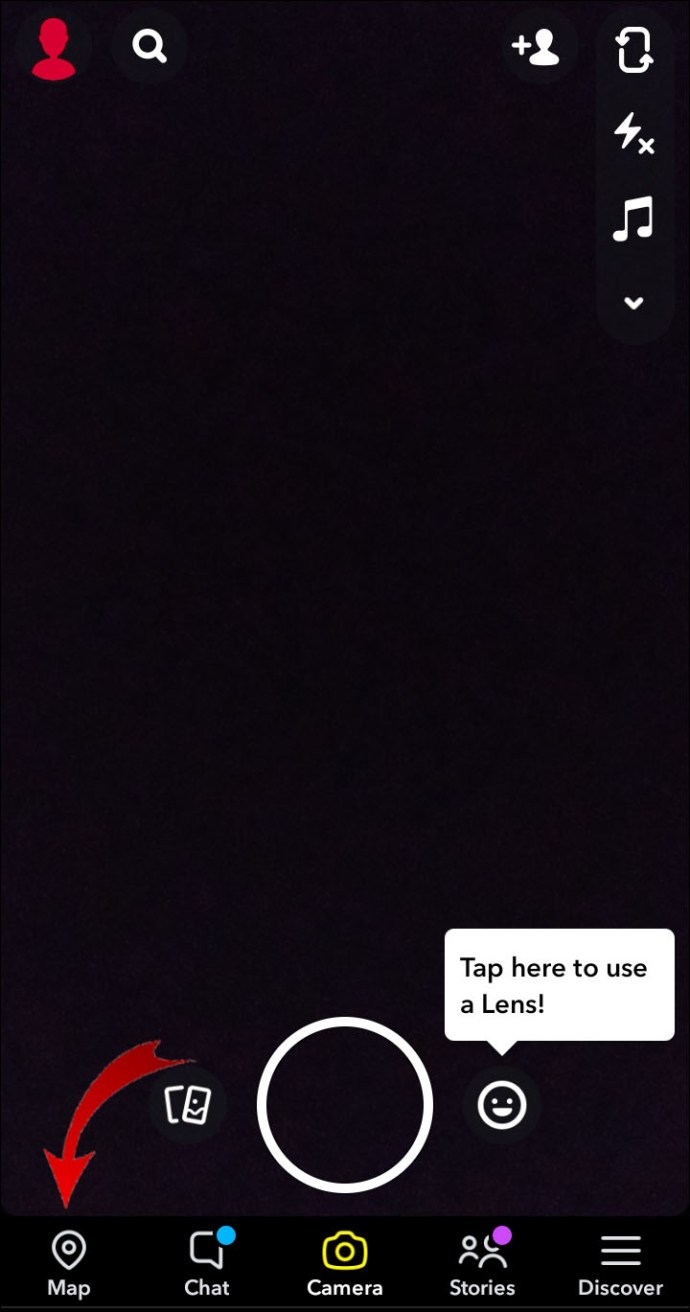
- Lapā Snap Map jūs redzēsit savu pašreizējo atrašanās vietu. Izvērsiet karti, izmantojot īkšķi un rādītājpirkstu.
- Jūs redzēsit visus stāstus, kas publiski publicēti ap jums un jūsu draugiem, kuri ir kopīgojuši savu atrašanās vietu kā Bitmoji vai figūras, kā arī savu atrašanās vietu reāllaikā.
- Kartē atlasiet tīklāju, lai skatītu šajā apgabalā iesniegtos momentuzņēmumus.
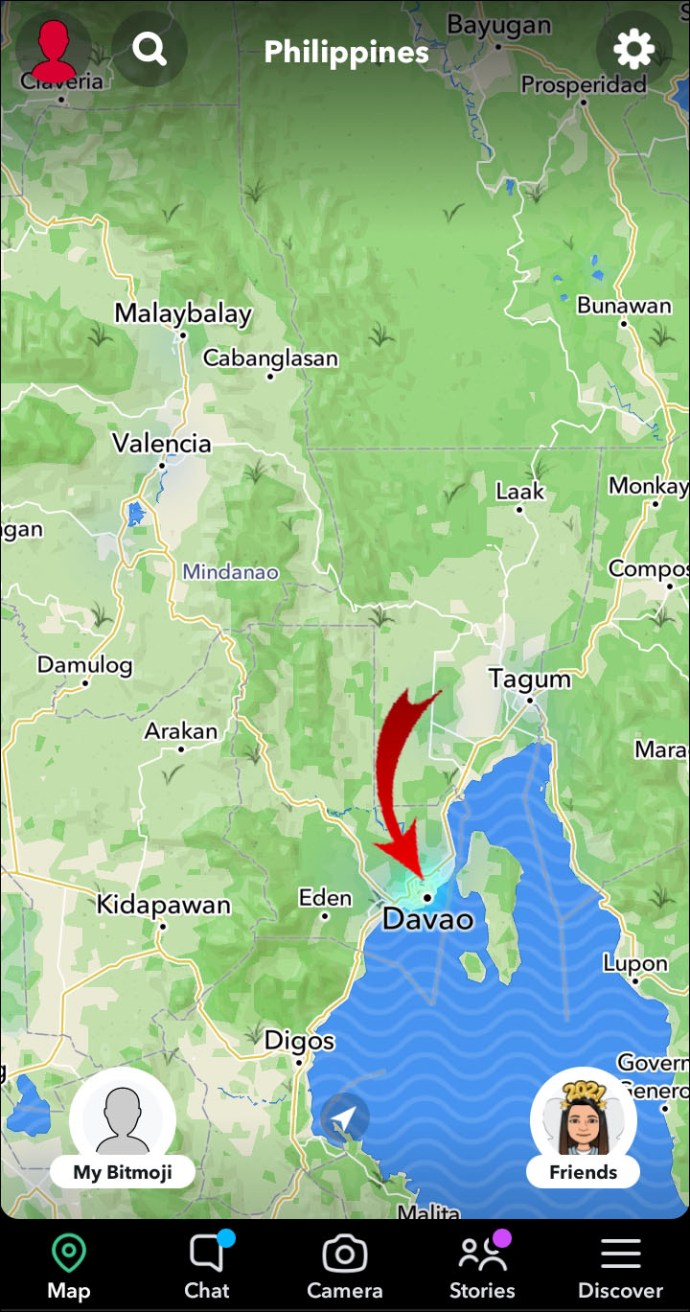
- Lai meklētu draugu, noklikšķiniet uz meklēšanas ikonas augšējā kreisajā stūrī.
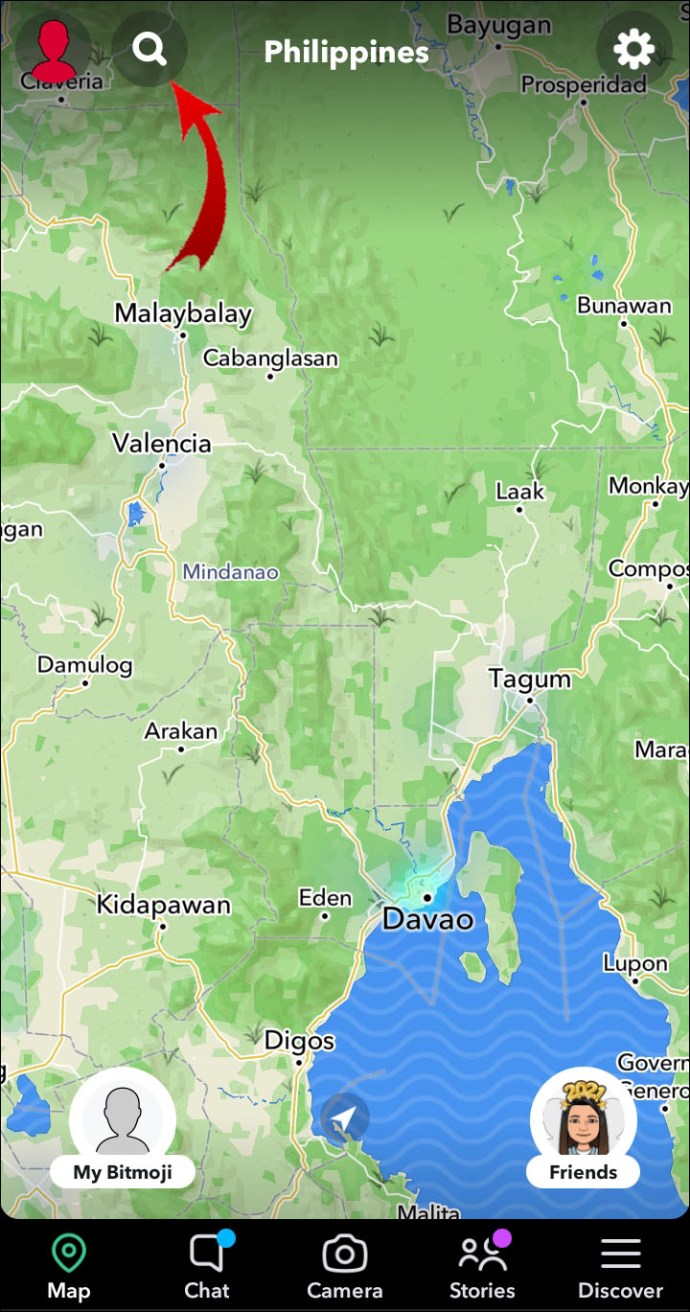
- Ievadiet sava drauga lietotājvārdu meklēšanas laukā.
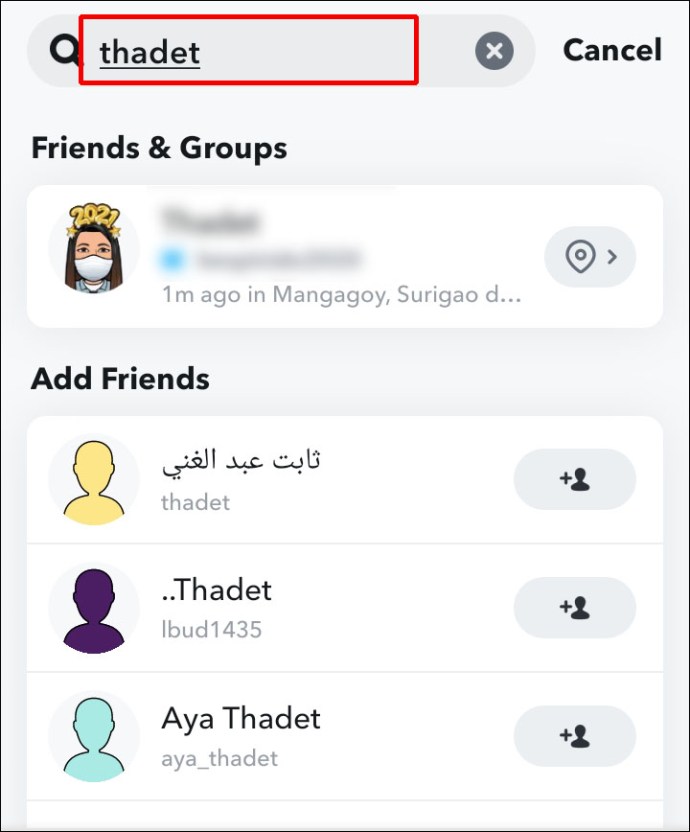
- Ekrāna augšdaļā tiks parādīta jūsu drauga atrašanās vieta ar pilsētas nosaukumu, vietējo laiku un laikapstākļiem.
Kā izmantot Snap Map no tīmekļa?
Lai skatītu fotoattēlus, kas publicēti ap jums, izmantojot Safari, Chrome vai jebkuru citu pārlūkprogrammu, veiciet tālāk norādītās darbības.
- Palaidiet jaunu pārlūkprogrammu un ievadiet map.snapchat.com.
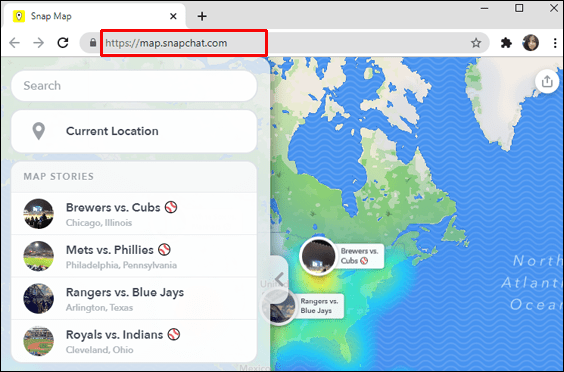
- “Snap Map” tiks parādīts kopā ar visu, kas tiek publiski izlikts ap jums kā siltuma kartes.
- Lai ielādētu Snap, noklikšķiniet uz zilā vai sarkanā apgabala. Zemas aktivitātes apgabali ir attēloti kā zili un sarkani augstas aktivitātes apgabaliem.
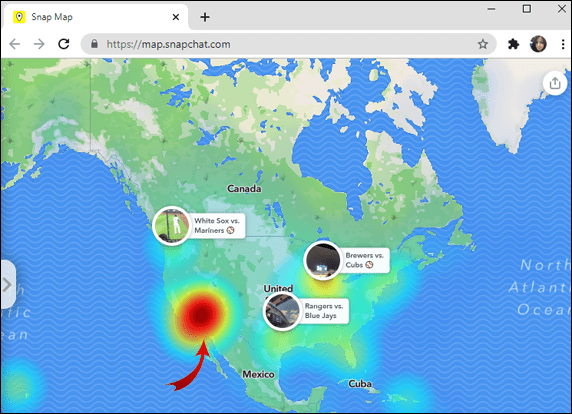
- Lai meklētu pilsētu vai vietu, noklikšķiniet uz meklēšanas lauka augšējā kreisajā stūrī.
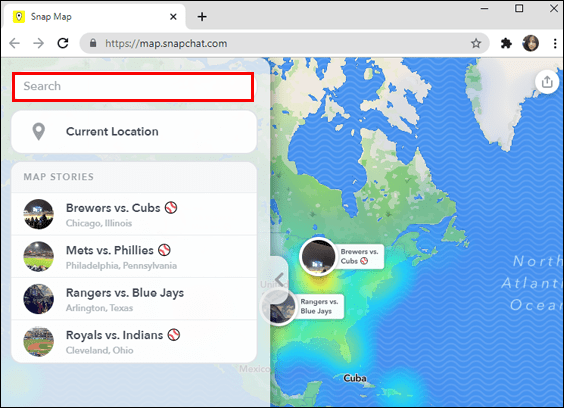
Kā mainīt atrašanās vietas iestatījumus pakalpojumā Snapchat?
Lai mainītu atrašanās vietas iestatījumus Snapchat, izmantojot mobilo ierīci:
- Palaidiet Snapchat.

- Sākuma vai kameras ekrānā pieskarieties atrašanās vietas ikonai apakšējā kreisajā stūrī, lai piekļūtu Snap Map.

- Snap Map ekrāna augšdaļā noklikšķiniet uz zobrata ikonas “Iestatījumi” augšējā labajā stūrī.
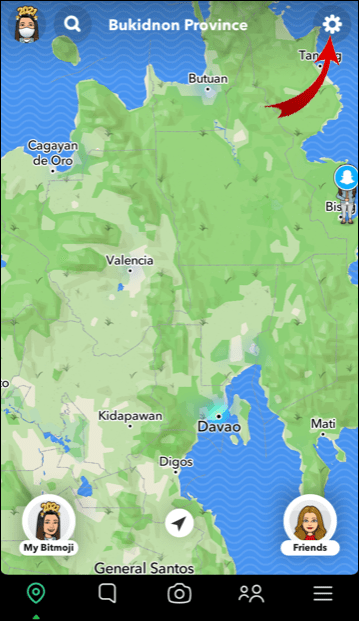
- Šeit jūs varat izvēlēties:
- Lai dalītos ar visu savu draugu sarakstu
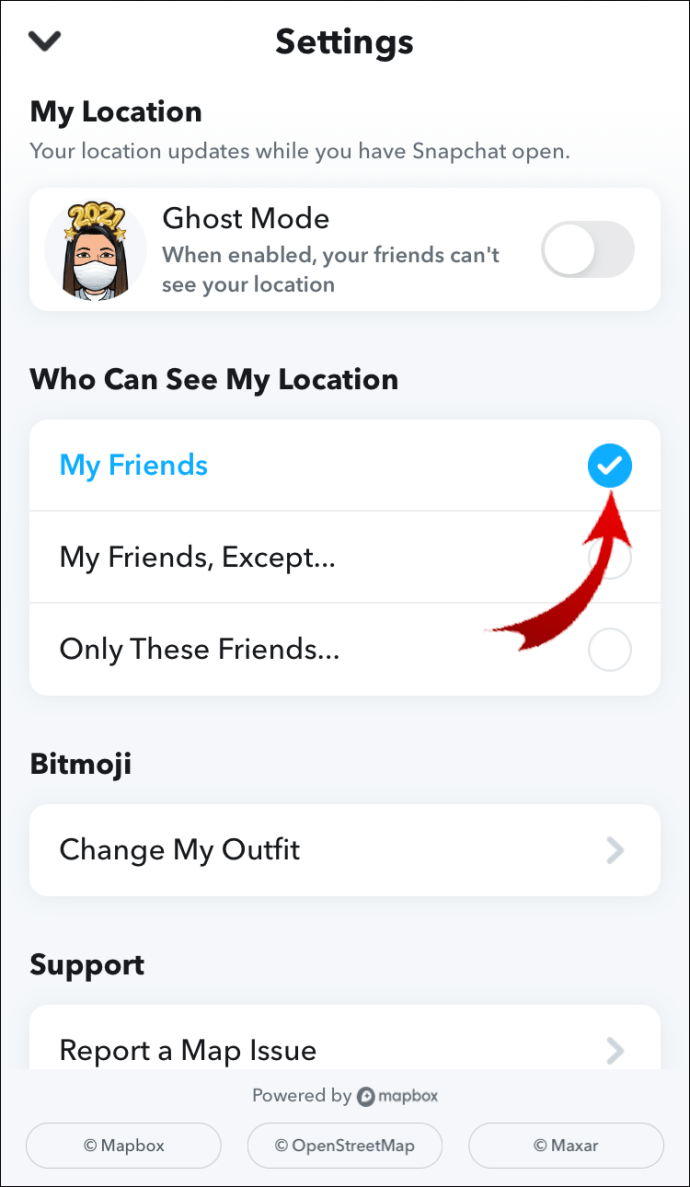
- Izvēlētie draugi vai
- “Spoku režīms”, kurā jūsu atrašanās vieta nav pieejama nevienam.
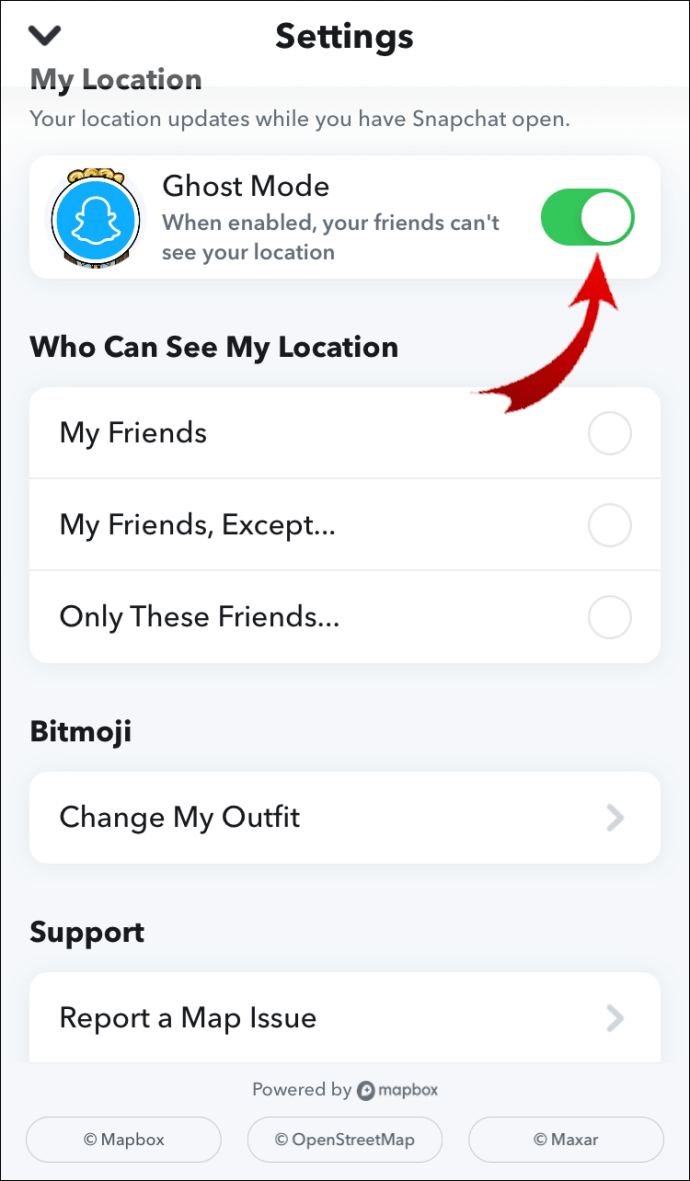
- Lai dalītos ar visu savu draugu sarakstu
Lai novērstu atrašanās vietas pieprasījumus:
- Sadaļā “Iestatījumi” atlasiet “Kas var redzēt manu atrašanās vietu”.
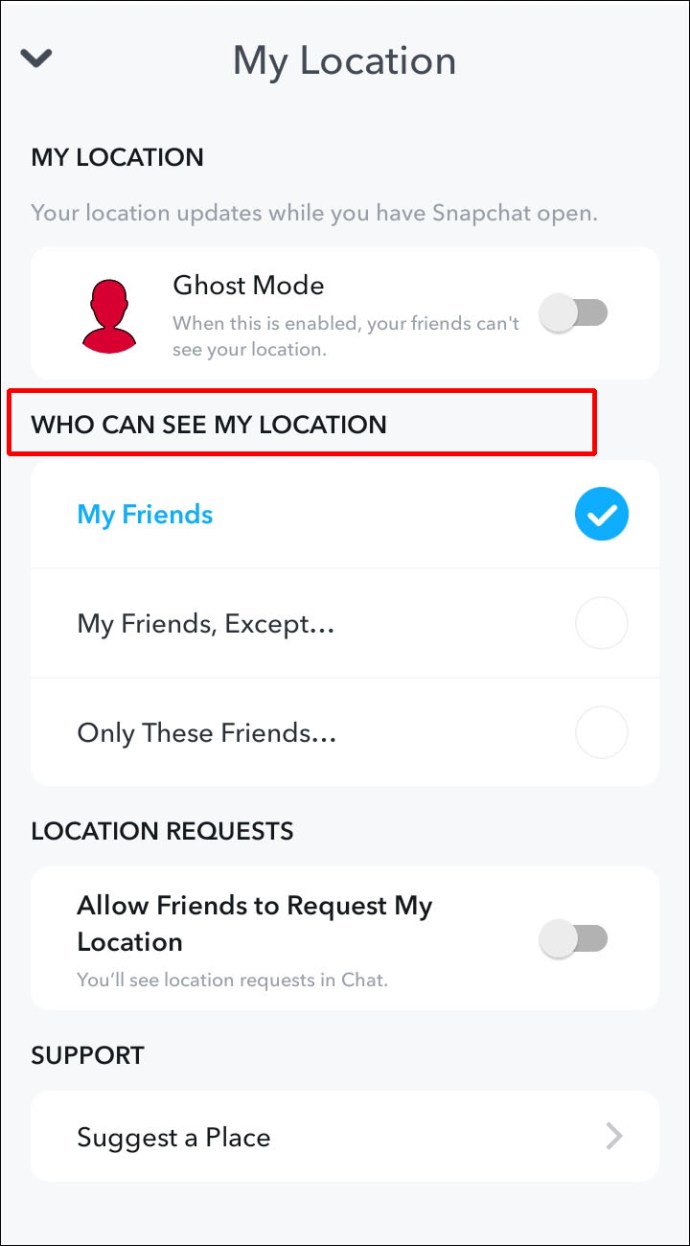
- Izslēdziet opciju “Atļaut draugiem pieprasīt manu atrašanās vietu”.
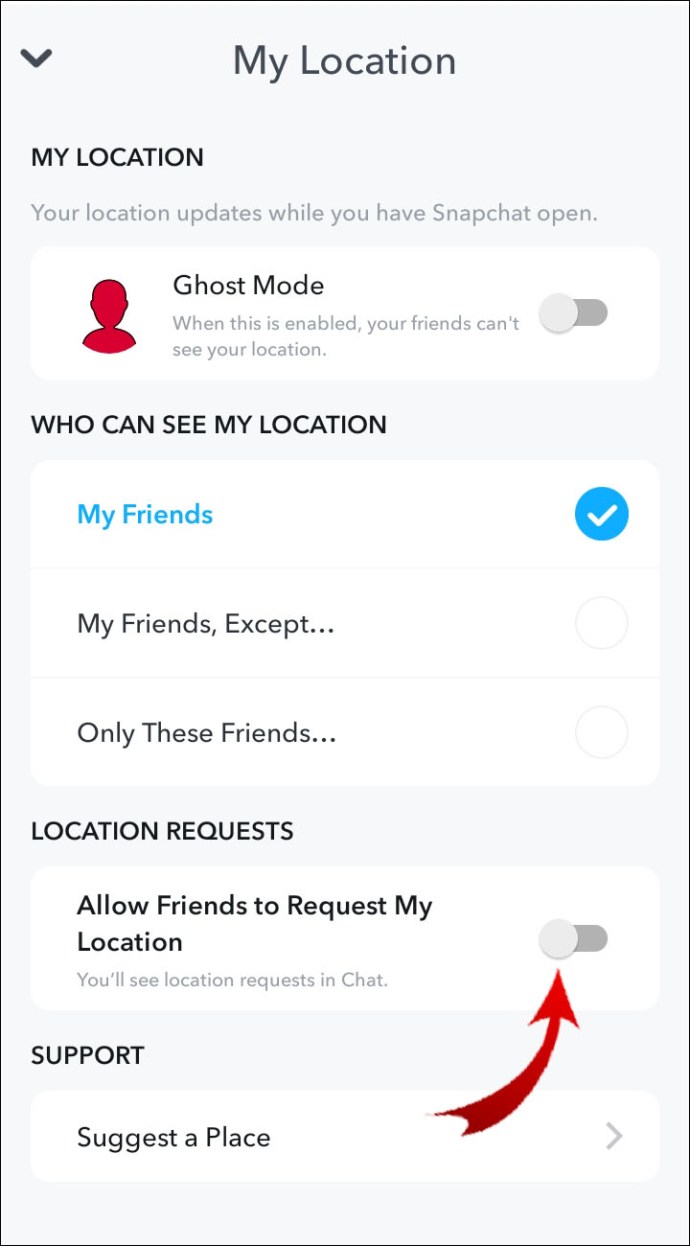
Piezīme: Snaps, ko iesniedzat Snap Map, joprojām var būt redzami kartē, tādējādi ignorējot jūsu atrašanās vietas iestatījumus.
Kā skatīt savus draugus Snapchat kartē?
Lai skatītu savus draugus Snapchat kartē, kad viņi jums ir devuši atļaujas:
- Palaidiet Snapchat.

- Sākuma vai kameras ekrānā pieskarieties atrašanās vietas ikonai apakšējā kreisajā stūrī, lai piekļūtu Snap Map.

- Ekrānā Snap Map izmantojiet īkšķi un rādītājpirkstu, lai izvērstu karti.
- Jūsu draugu figūriņas vai Bitmoji rakstzīmes tiks parādītas kartē ar viņu pašreizējo atrašanās vietu.
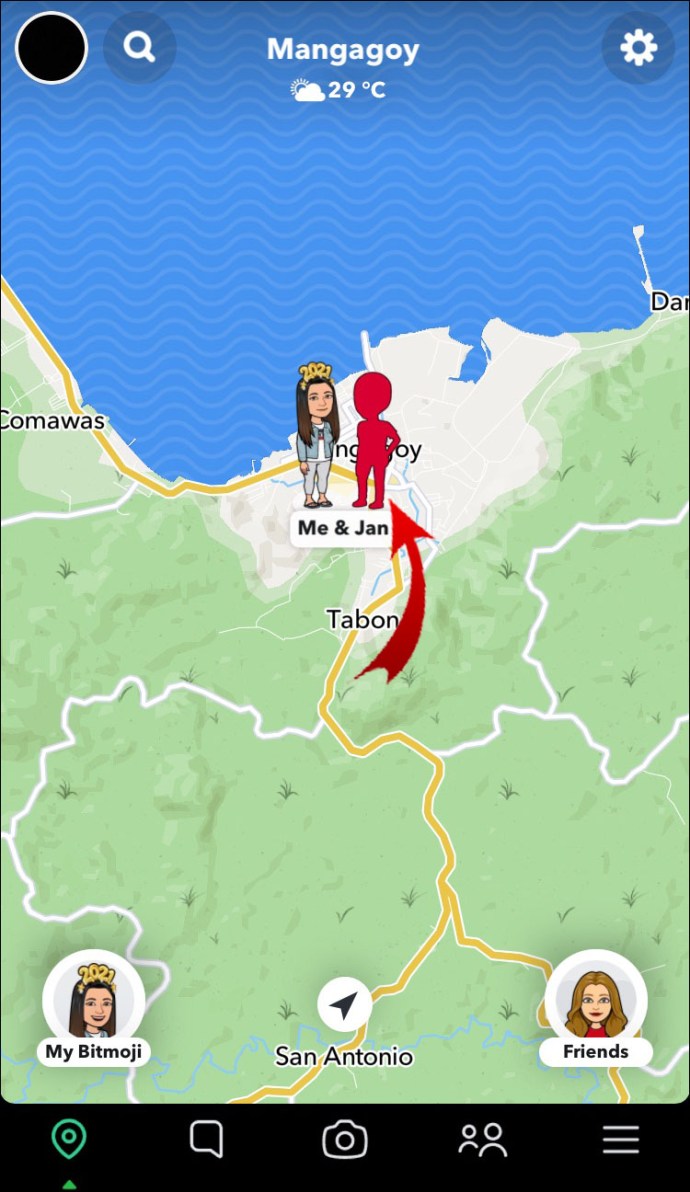
- Lai meklētu konkrētu draugu, augšējā kreisajā stūrī noklikšķiniet uz meklēšanas ikonas.

- Pēc tam meklēšanas tekstlodziņā ievadiet drauga lietotājvārdu.

- Ekrāna augšdaļā tagad redzēsit sava drauga reāllaika atrašanās vietas informāciju, tostarp pilsētas nosaukumu, vietējo laiku un laikapstākļus.
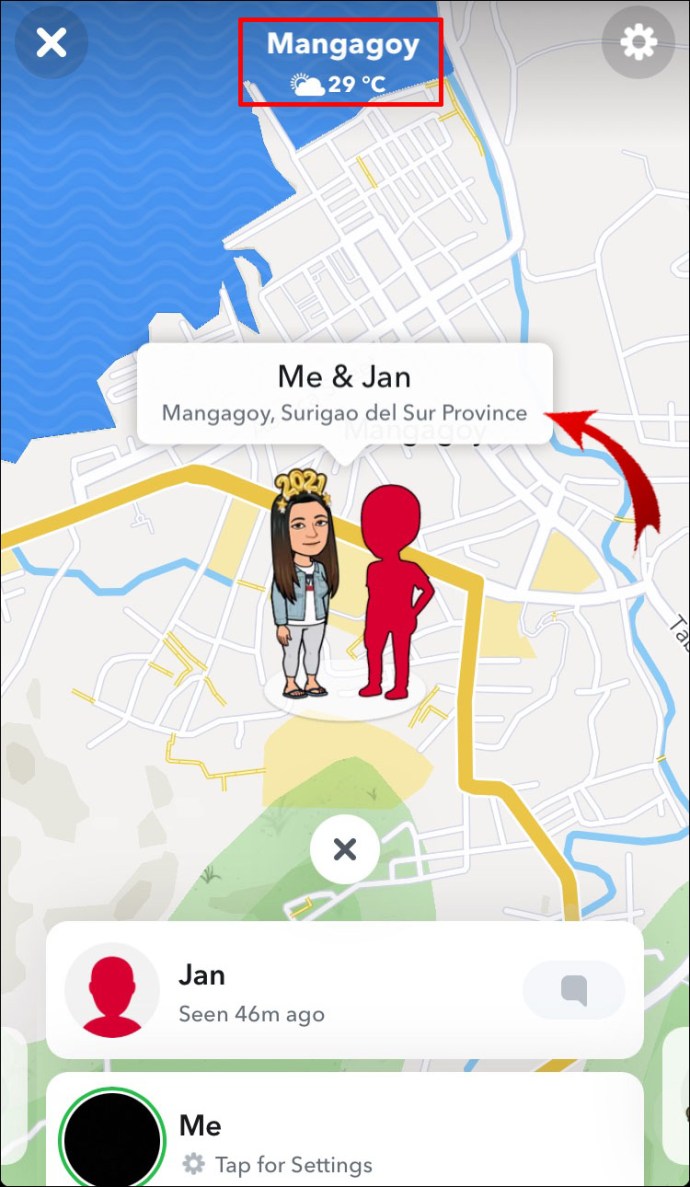
Papildu bieži uzdotie jautājumi
Vai Snapchat automātiski atjaunina atrašanās vietu Snap kartē?
Nē, Snapchat automātiski neatjaunina Snap Map atrašanās vietas informāciju. Snapchat atjaunina jūsu atrašanās vietas informāciju kartē tikai tad, ja lietotne ir aktīva tālrunī vai ierīcē.
Lai atjauninātu savu atrašanās vietu, ierīcē ir jāiespējo atrašanās vietas noteikšanas pakalpojumi, pēc tam atveriet Snapchat, lai saņemtu atrašanās vietas maiņu. Pārvietojoties, jūsu atrašanās vieta netiks atjaunināta. Tas periodiski tiks atjaunināts, pievienojot jūsu Bitmoji pēdējai apmeklētajai vietai.
Cik precīza ir atrašanās vieta vietnē Snapchat?
Snap Maps izmanto GPS, Wi-Fi vai mobilo sakaru torņu datus, tāpēc precizitāte ir atkarīga no izmantotā. GPS precizitāte ir aptuveni 50 pēdas; šūnu torņa dati izmanto triangulāciju, lai precīzi noteiktu, kur apļa ietvaros atrodaties.
Kā ziņot par nepareizu kartes atrašanās vietas informāciju?
Lai Snapchat uzzinātu par nepareizi marķētu, neprecīzu vai trūkstošu atrašanās vietas informāciju:
1. Palaidiet Snapchat.
2. Sākuma vai kameras ekrānā velciet uz leju no augšas, lai piekļūtu Snap Map.
3. Nospiediet uz Snap Map.
4. Atlasiet “Ziņot par kartes problēmu”.
5. Atlasiet redzamajai problēmai atbilstošo opciju.
Lai ziņotu par neprecīzu vietu Snap Map:
1. Atlasiet ikonu Vietas.
2. Atlasiet ikonu … blakus uzņēmuma nosaukumam.
3. Izvēlieties atbilstošo opciju.
Lai ieteiktu labojumu:
1. Atlasiet vietu, kurai vēlaties sniegt rediģēšanas ieteikumu.
2. Noklikšķiniet uz ikonas … blakus uzņēmuma nosaukumam.
3. Atlasiet “Ieteikt labojumu”.
4. Iesakiet labojumu kādam no šiem:
· Vietas nosaukums
· Kartes atrašanās vieta, vietu kategorija
· Tālrunis
· Vietne
· Adrese
· Stundas
· Izvēlne
Kā saglabāt drošību, izmantojot Snap Map?
Lai Snap Map lietošanas laikā nodrošinātu pēc iespējas lielāku drošību, Snapchat iesaka veikt tālāk norādītās darbības.
• Kopīgojiet savu atrašanās vietu tikai ar jums pazīstamām personām.
• Bieži pārbaudiet savus konfidencialitātes iestatījumus, lai pārliecinātos, ka koplietošanas iestatījumi joprojām ir atbilstoši.
• Iesniedziet tikai tādus momentuzņēmumus, kurus jūs neiebilstat, ka cilvēki redz, tostarp visus orientierus vai ielu zīmes, kas atklāj jūsu atrašanās vietu.
Kā ziņot par nepiemērotiem momentiem?
Ja jūtaties neērti, redzot neatbilstošus momentuzņēmumus, varat ziņot par tiem:
1. Palaidiet Snapchat.
2. Sākuma vai kameras ekrānā velciet uz leju no augšas, lai piekļūtu Snap Map.
3. Atlasiet un turiet stāstu, par kuru vēlaties ziņot.
4. Apakšējā kreisajā stūrī noklikšķiniet uz karoga.
5. Atlasiet ziņojuma iemeslu. Iemeslu piemēri: stāsts satur:
· Kailums vai seksuāla rakstura saturs
· Uzmākšanās vai verbāla uzmākšanās
· Draudošs un vardarbīgs saturs
Kā izslēgt Snap karti?
Lai neļautu draugiem skatīt jūsu atrašanās vietu, iespējojiet “Ghost Mode”, lai to izdarītu savā mobilajā ierīcē:
1. Palaidiet Snapchat.
2. Sākuma vai kameras ekrānā velciet uz leju no augšas, lai piekļūtu Snap Map.
3. Augšējā labajā stūrī atlasiet ikonu “Iestatījumi”.
4. Atzīmējiet opciju “Spoku režīms” un pēc tam izvēlieties, vai nevēlaties citiem redzēt jūsu atrašanās vietu tālāk norādītajos gadījumos.
· Trīs stundas
· 24 stundas
· Vai līdz brīdim, kad atspējojat “Ghost Mode”.
Snapčats un kartēšana visā pasaulē
Snapchat Snap Map ir lieliska sociālā funkcija, kas paredzēta Snapchatter lietotājiem, lai redzētu, cik jautri ir viņu draugi un svešinieki visā pasaulē. Ieguvumi ietver sekošanu līdzi saviesīgiem notikumiem reāllaikā un konkrētu vietu apguvi, pamatojoties uz citu cilvēku ziņoto “Mūsu stāsti” pieredzi.
Tagad, kad zināt, kā apskatīt Snap Map, kas ir visinteresantākais, ko esat atklājis? Kāda veida stāstus jums patīk iesniegt? Mēs labprāt uzzinātu par jūsu Snap Map piedzīvojumiem, paziņojiet mums, atstājot komentāru zemāk esošajā sadaļā.